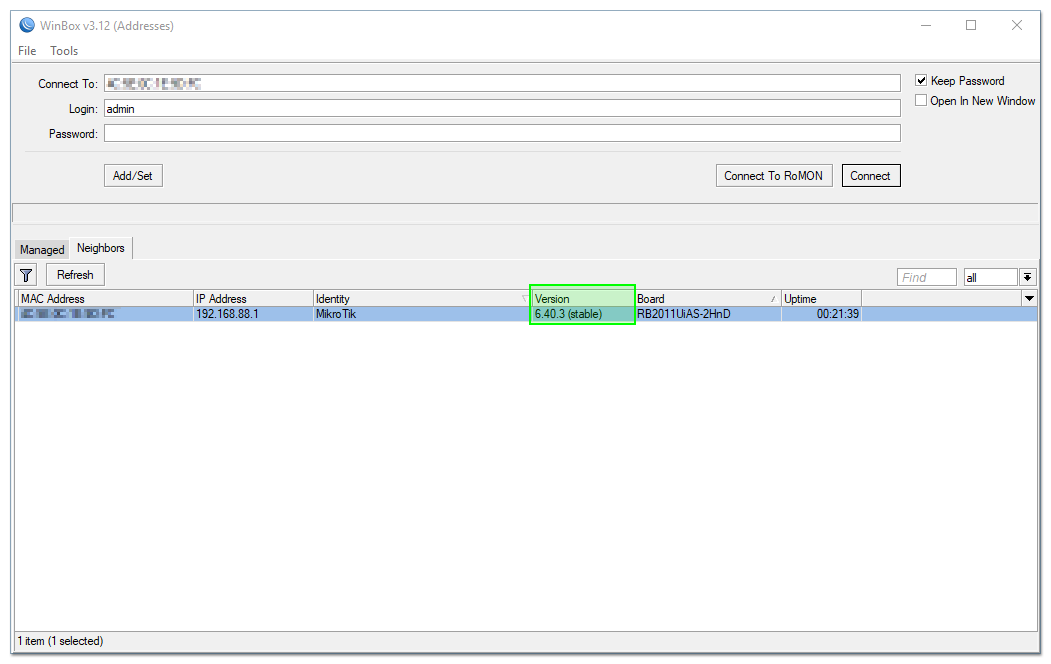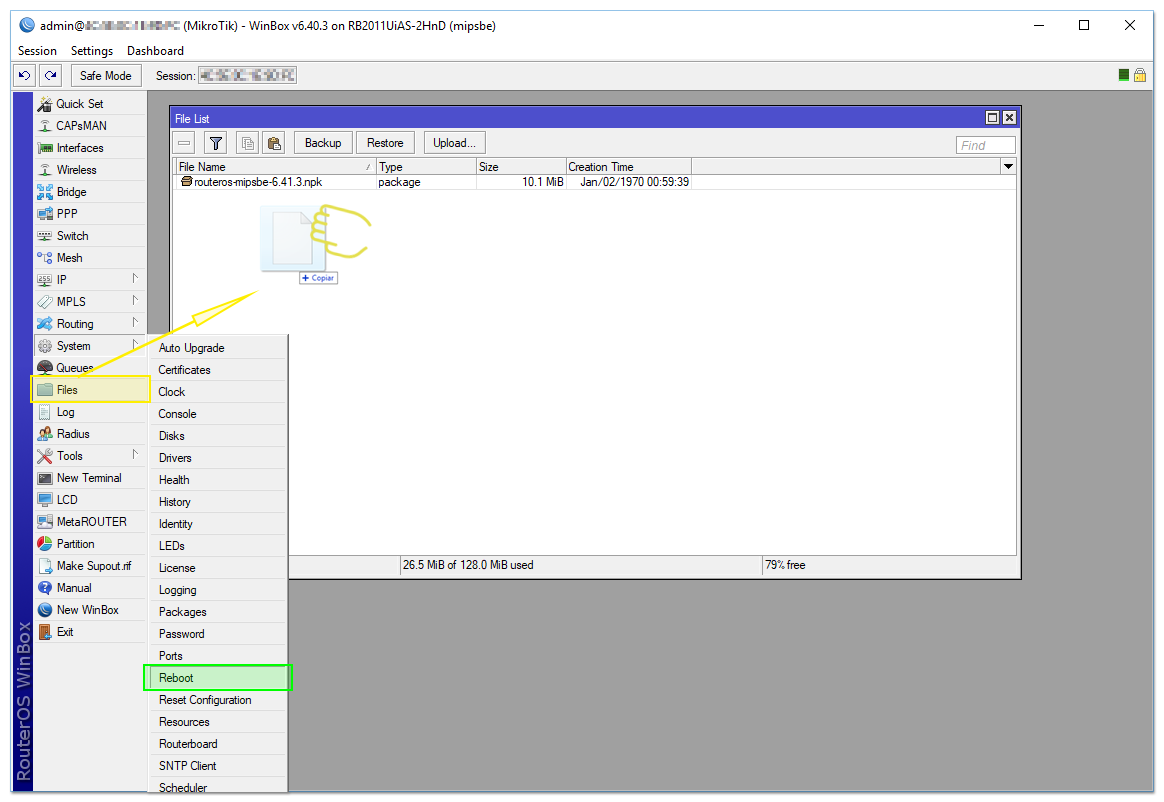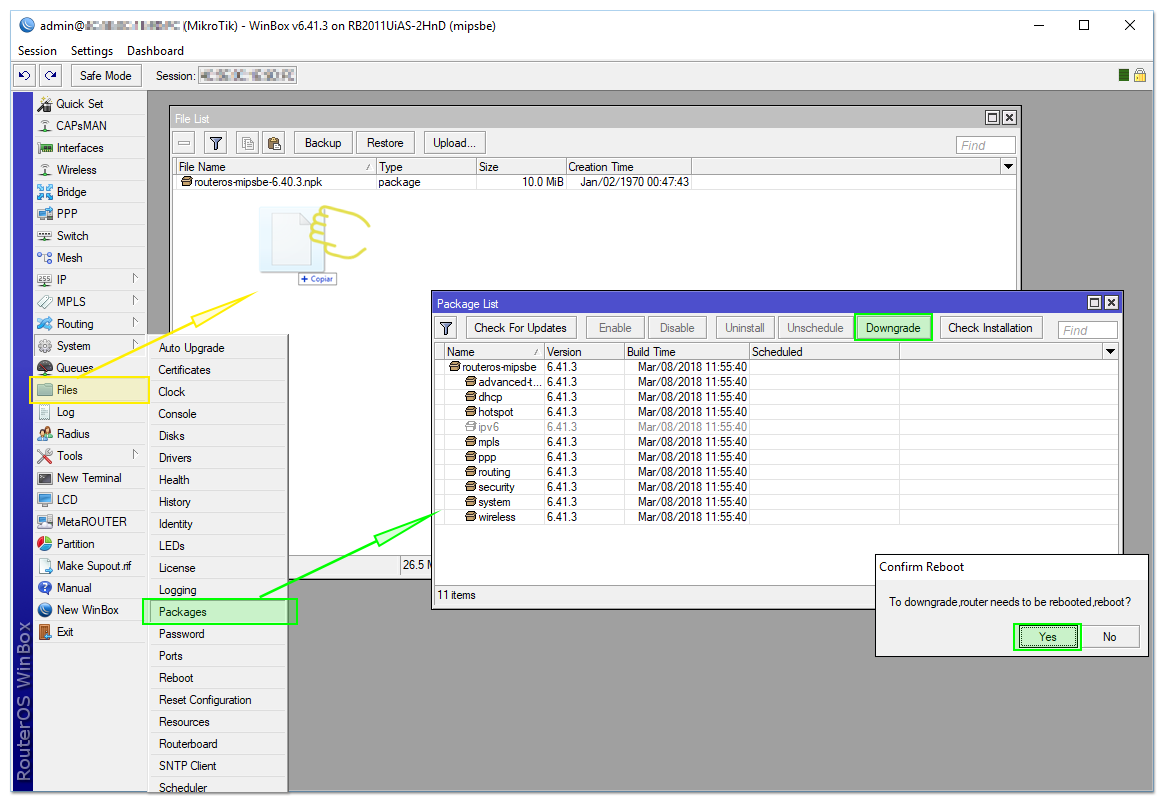Puede obtener los archivos necesarios de esta guía desde la web de MikroTik, o descargarlos directamente aquí: MiktroTik_WiFi.PRO_Tools ▼
Identificar de la versión de Firmware:
- Conectar el RouterBOARD a la red utilizando el puerto Eth2 (normalmente el puerto Eth1 no permite la comunicación con Winbox).
- Abrir el programa Winbox. Localizar el dispositivo en la pestaña “Neighbors” mediante su modelo, MAC o IP.
- La columna «Version» indica la versión de firmware RouterOS instalada en el equipo.
- Recomendamos siempre aplicar la última versión de firmware compatible con WiFi.PRO que podrá obtener aquí (archivo no .zip)
- La última versión RouterOS compatible con WiFi.PRO es la 6.45.7
Firmware Update (la versión del equipo es inferior)
- Obtenga una versión de firmware compatible con WiFi.PRO y apropiada para su equipo aquí (archivo no .zip)
- Conectar el RouterBOARD a la red utilizando el puerto Eth2 (normalmente el puerto Eth1 no permite la comunicación con Winbox).
- Abrir el programa Winbox. Conectar con el dispositivo seleccionando su MAC en la pestaña “Neighbors” y las credenciales de Login: “admin” y Password: “” (vacío).
- PASO 1 – Acceder a la opción «Files» y eliminar todos los archivos existentes en la ventana «File List». Copiar el archivo Firmware que ha descargado en el directorio raíz
- PASO 2 – Acceder al menú «System» y reiniciar el equipo mediante la opción «Reboot».
- Tras el reinicio puede comprobar que la actualización ha sido efectuada tal y como se detalló en el apartado anterior.
Firmware downgrade (la versión del equipo es superior)
- Obtenga una versión de firmware compatible con WiFi.PRO y apropiada para su equipo aquí (archivo no .zip).
- Conectar el RouterBOARD a la red utilizando el puerto Eth2 (normalmente el puerto Eth1 no permite la comunicación con Winbox).
- Abrir el programa Winbox. Conectar con el dispositivo seleccionando su MAC en la pestaña “Neighbors” y las credenciales de Login: “admin” y Password: “” (vacío)
- PASO 1 – Acceder a la opción «Files» y eliminar todos los archivos existentes en la ventana «File List». Copiar el archivo Firmware que ha descargado en el directorio raíz.
- PASO 2– Acceder al menú «System» y seleccione la opción «Packages». En la ventana «Packages List» seleccione la opción «Downgrade» y confirme la acción.
- Tras el reinicio puede comprobar que la actualización ha sido efectuada tal y como se detalló en el apartado anterior.
¿Algo fue mal? No se preocupe
Si por cualquier motivo no finalizó el proceso, y no es posible acceder al dispositivo mediante la herramienta Winbox, puede restablecer el equipo a los valores de fábrica usando Netinstall.